PS怎么调节图层的色相饱和度?
PS软件运用十分广泛,深受广大观众的喜欢。通过PS可以很快的修理图片,为图片增加色彩。PS应用到图片处理,文字排版,图文设计等多个方面。下面和小编一起来学习吧。

1、打开风景图片,如图所示

2、选择图像,调整,色相和饱和度,这样也是可以对图片整体进行着色,但是对于修改图层来说显得比较复杂,所以今天要用到的是图像调整图层,点击图层下面的一个小黑色的圆形按钮,出现了一个色相饱和度,点击,就相当于给图层添加了一个白色的图层蒙版,选用白色的图层蒙版,表示的是不遮住所在的图层,然后开始选择调整图层,选择自定,选择黄色,然后对黄色的花朵部分进行取样颜色,然后将它调整为粉红色的。下面会有图形介绍。如图

3、打开图层调整,选择自定,选择图像中黄色的部分,然后进行色相,饱和度和明度之间进行调整,然后发现图片中周围的黄色花朵变成了粉红色的。如图,但是中间图片中的某些原有的颜色也会随之发生变化,所以要用到的就是色相饱和度的图层蒙版来进行遮住。

4、发现在花朵的中心部分是一些黄色的部分,所以选择前景色设置为黑色,然后表示的就是涂抹原有图片中没有 被调整图层颜色的部分,进行涂抹出来原来黄色的花朵中心,如图

5、在涂抹的过程中选用的是画笔工具,一般选择柔软的画笔,画笔的硬度一定要设置为0,不然设置硬度颜色过大,那么涂抹的颜色会有所偏离,当图片的原有颜色是黄色,在选用硬度大的画笔,图片就会变得浅绿色,所以这个需要将画笔的硬度调整为0才是比较合适的。如图

6、当选择前景色为白色的时候,图片中的调整的花朵颜色会随之进行变化,表示的是没有被遮住的图层,所以颜色才会进行调整,当已经被遮住的图层为黑色时候,那么颜色肯定是用画笔显示的是原有图片的颜色,这个是非常值得多去练习的。

相关推荐:
相关文章
 PS图片怎么调整饱和度和对比度?ps中想要调整图片的效果,可以简单的调整一下饱和度和对比度,该怎么调节呢?下面我们就来看看详细的教程,比较基础,需要的朋友可以参考下2016-12-22
PS图片怎么调整饱和度和对比度?ps中想要调整图片的效果,可以简单的调整一下饱和度和对比度,该怎么调节呢?下面我们就来看看详细的教程,比较基础,需要的朋友可以参考下2016-12-22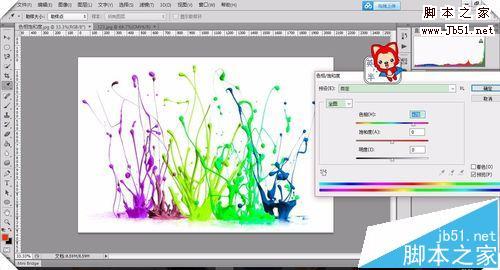 PS怎么使用色相/饱和度命令调色?ps中想调节图片的颜色,该怎么调节呢?下面我们就来看看ps使用色相饱和度调节图片的教程,需要的朋友可以参考下2016-12-15
PS怎么使用色相/饱和度命令调色?ps中想调节图片的颜色,该怎么调节呢?下面我们就来看看ps使用色相饱和度调节图片的教程,需要的朋友可以参考下2016-12-15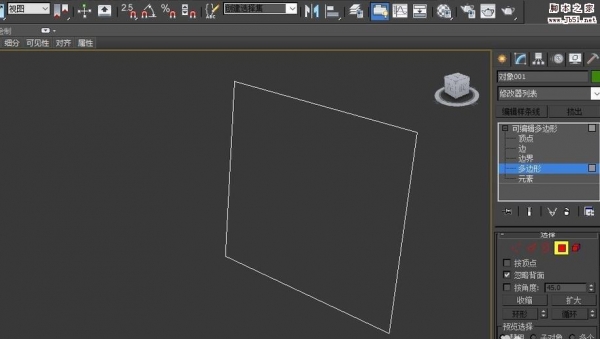
PS Camera Raw插件处理图片颜色饱和度降低怎么办?
PS Camera Raw插件处理图片颜色饱和度降低怎么办?ps中使用Camera Raw插件处理图片的时候,发现饱和度降低了,该怎么办呢?下面我们就来看看这个问题的处理方法,需要的朋2016-12-09- 想使用ps调整一下荷花的图片,就当练手,今天我们就来看看使用色相饱和度的功能来调整图片颜色的教程,很简单的教程,感兴趣的朋友可以进来参考一下2016-10-19
- 这篇教程是向脚本之家的朋友分享PS色相饱和度给照片人物进行简单调色方法,教程比较基础,适合新手来学习,来看看吧2016-04-15
- 把饱和度调一下,让人物更清晰2015-05-18
- 下面为大家带来一篇PS低饱和度色调实例教程,相信很多朋友对于低饱和度色调还不是很清楚,所以今天为大家分享这篇教程,主要希望大家能通过本教程能熟悉和掌握低饱和度色调2014-11-16
- photoshop制作颜色饱和度效果,制作效果很漂亮,步骤也不算复杂,喜欢的朋友可以一起来学习2013-10-21
- 照片的色彩暗淡不仅使照片没有层次感,而且无法表现照片中风景的原本色彩,通过Camera Raw中对照片的饱和度进行增强可以让原本暗淡无光的照片重现迷人光彩,使画面更加具有2013-07-11
- 您肯定有许多黑白照片,灵活利用Photoshop,就可以让它们露出“本来面貌”。下面为大家介绍下利用色相/饱和度给黑白照片上色的具体步骤,感兴趣的朋友可以参考下哈2013-06-27




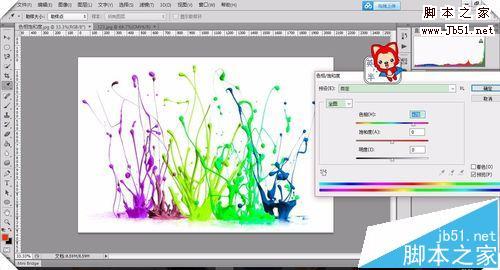
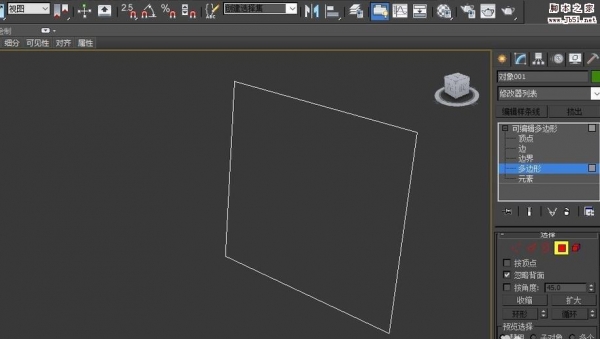
最新评论